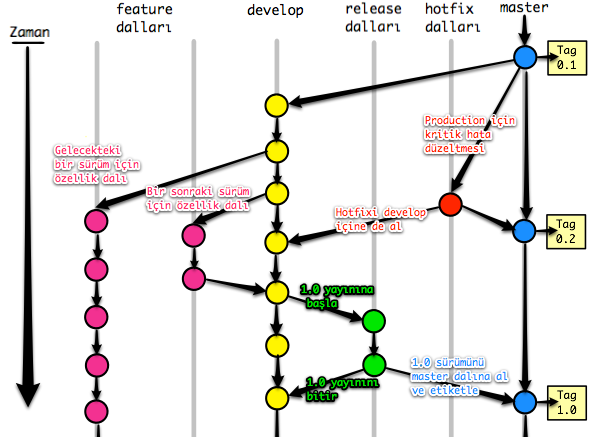Git üzerinden yönettiğimiz projelerde uzaktan çalışırken ekibin takibi , conflict sorunlarını azaltmak ve code review işlerini daha kolaylaştırmak ve bunların yanı sıra ideal kod geliştirme ortamını yakalamak amacı ile artık projelerimizde kişiye ya da göreve özel branchler ile çalışmaya başlıyoruz.
Git-flow modeline göre her projenin çalışan yayına hazır versiyonu master branch olmalıdır ve sadece develop branch den merge edilmelidir.(Acil durumlarda hotfix ten de edilebilir)
master branch push yapmaya kapalıdır. Developerlar kendilerine özel ya da yaptıkları işe özel açılan branch üzerinde çalışırlar.
Süreç şöyle işler,
-
Proje yöneticisi ya da developer projede yeni bir Issue açar
-
Açılan Issue Id ile yeni bir branch açar ve burada geliştirme yapar. Örneğin : bug-4, feature-36
-
İş bitiminde developer çalıştığı branch için
Merge requestaçar. -
Merge requestproje yöneticisine gider -
Proje yöneticisi requesti ya kabul edip develop branch ile merge eder ya da kabul etmezse, etmeme nedeni ile birlikte requesti kapatır.
-
Red edilen
Merge requestdevelopera geri döner, hatalarını düzeltir ve tekrarMerge requestaçar.Merge requestkabul edilene kadar süreç bu şekilde devam eder.
develop branch gerekli testleri geçtikten sonra master version ile merge edilir ve yayına atılır. Bu sayede master branch her zaman yayına hazır version olarak kalır. O projede çalışmayan birisi bile ihtiyaç halince master branchin çalıştığını bildiğinden yayına atabilir.
- feature-4
- bug-65
- hotfix-15
feature : Yeni bir özellik geliştirileceği zaman birden fazla commit içerecek görece büyük değişiklikleri için açılır. Aynı anda birden fazla feature branch açılabilir. Feature ların ayrı branchlerde geliştirilmesi hem develop branchinin gereksiz commitler ile dolmasını engeller hem de bu yöntemle bir feature dan vazgeçilmesi durumunda yalnızca ilgili feature branchinin silinmesi yeterli olur.
bug : bilinen ve bir sonraki yayında düzeltilmesi planlanan acil olmayan sorunlar
hotfix : acil yayınlanması gereken , production ortamında sorun çıkaran bir durumlar
Sırada yeni açtığımız branch i SourceTree üzerinde aktif hale getirmek var.
BRANCHES altında çalışmak istediğiniz branch koyu renk ile seçilmiş ise çalışmaya başlayabilirsiniz.
Yaptığınız tüm pull - push işlemleri sadece ilgili branch te olur. develop , master ya da diğer branchler bundan etkilenmez.
Üzerinde çalıştığınız branch ile işiniz bittiğinde artık bunun develop ile merge edilmesi gerekmektedir. Bunun için Git üzerinden ya da SourceTree üzerinden Merge Request açmanız gerekmektedir.
Burada Assignee olarak ilgili projenin yöneticisini seçiyoruz.
Merge options kısmında Delete source branch when merge request is accepted seçeneği default olarak seçili gelir.
Bunun anlamı Merge Request onaylanırsa, ilgili branch merge edildikten sonra silinir. Tavsiye edilen yöntem de budur.
Ancak çalışmanın bir kısmı bitmiş ve yayına atılması gerekiyorsa bu seçeneği pasif hale getirip istek göndermeniz gerekir. Çalışmanın kalanını da sonradan tekrar Merge Request açarak gönderebilirsiniz.
Merge Request Assignee edilen kişi ilgili projeye Git üzerinden girdiğinde Merge Request menüsü üzerinden bekleyen işlemlerini görebilir.
Tıklayıp detayına gittiğinde, Merge butonu ile işlemi onaylayabilir ya da red sebebini yazıp Close Merge Request butonuna basıp reddebilir. Commits kısmından yapılan değişiklikleri görebilir.
Conflicts olması durumunda Git üzerinde aşağıda görülen basit merge toolu ile hangi kodların stage edileceğini seçip sonrasında merge ya da red işlemini yapabilir.
Tüm bu işlemler sonrasında eğer branch merge edilirken silinmişse developer için yeni bir branch açılır ve geliştirme buradan devam eder.
develop branch gerekli testleri geçtikten sonra proje yöneticisi tarafından master version ile merge edilir ve yayın hazır hale getirilir.
Her yeni branch merge edilip silindiğinde Git üzerinden kaldırılmış olur ancak SourceTree üzerinde görülmeye devam eder. Bunları kaldırmak için aşağıdaki işlemi yapabilirsiniz.
develop ve master branchleri protected olarak işaretlenmeli, yanlışlıkla silinmesinin önüne geçilmelidir.
Bu işlem proje sayfasında Settings>Repository>Protected Branches altından yapılabilir.
GitLab üzerinde Merge Request olan işlem GitHub ' da Pull Request olarak adlandırılmaktadır.